使用 Flask 和 MySQL 的任务管理器应用程序
来源:dev.to
时间:2024-11-16 15:22:08 351浏览 收藏
大家好,我们又见面了啊~本文《使用 Flask 和 MySQL 的任务管理器应用程序》的内容中将会涉及到等等。如果你正在学习文章相关知识,欢迎关注我,以后会给大家带来更多文章相关文章,希望我们能一起进步!下面就开始本文的正式内容~
项目概况
这个项目是一个使用 flask 和 mysql 构建的任务管理器应用程序。它提供了一个简单的 restful api 来管理任务,演示了基本的 crud(创建、读取、删除)操作。
此应用程序非常适合了解如何使用 docker 将 flask 应用程序容器化并与 mysql 数据库连接。
特征
- 添加新任务
- 查看所有任务
- 通过id删除任务
烧瓶代码:app.py
from flask import flask, request, jsonify
import mysql.connector
from mysql.connector import error
app = flask(__name__)
# database connection function
def get_db_connection():
try:
connection = mysql.connector.connect(
host="db",
user="root",
password="example",
database="task_db"
)
return connection
except error as e:
return str(e)
# route for the home page
@app.route('/')
def home():
return "welcome to the task management api! use /tasks to interact with tasks."
# route to create a new task
@app.route('/tasks', methods=['post'])
def add_task():
task_description = request.json.get('description')
if not task_description:
return jsonify({"error": "task description is required"}), 400
connection = get_db_connection()
if isinstance(connection, str): # if connection fails
return jsonify({"error": connection}), 500
cursor = connection.cursor()
cursor.execute("insert into tasks (description) values (%s)", (task_description,))
connection.commit()
task_id = cursor.lastrowid
cursor.close()
connection.close()
return jsonify({"message": "task added successfully", "task_id": task_id}), 201
# route to get all tasks
@app.route('/tasks', methods=['get'])
def get_tasks():
connection = get_db_connection()
if isinstance(connection, str): # if connection fails
return jsonify({"error": connection}), 500
cursor = connection.cursor()
cursor.execute("select id, description from tasks")
tasks = cursor.fetchall()
cursor.close()
connection.close()
task_list = [{"id": task[0], "description": task[1]} for task in tasks]
return jsonify(task_list), 200
# route to delete a task by id
@app.route('/tasks/<int:task_id>', methods=['delete'])
def delete_task(task_id):
connection = get_db_connection()
if isinstance(connection, str): # if connection fails
return jsonify({"error": connection}), 500
cursor = connection.cursor()
cursor.execute("delete from tasks where id = %s", (task_id,))
connection.commit()
cursor.close()
connection.close()
return jsonify({"message": "task deleted successfully"}), 200
if __name__ == "__main__":
app.run(host='0.0.0.0')
mysql 数据库设置脚本
创建名为 init-db.sql 的 mysql 脚本来设置数据库和任务表:
要创建 init-db.sql 脚本,请按照以下步骤操作:
在项目目录中创建一个新的文件:
导航到项目文件夹并创建一个名为 init-db.sql
的新文件
添加 sql 命令来设置数据库和任务表:
在文本编辑器中打开 init-db.sql 并添加以下 sql 命令:
create database if not exists task_db;
use task_db;
create table if not exists tasks (
id int auto_increment primary key,
description varchar(255) not null
);
保存文件:
我将文件保存为 init-db.sql 位于我的 docker-compose.yml 所在的项目文件夹中.
在 docker-compose.yml 中:
在我的 docker-compose.yml 文件中,我有指向此脚本的卷配置。
下面是docker-compose.yml文件
docker 配置
docker-compose.yml:
version: '3'
services:
db:
image: mysql:5.7
environment:
mysql_root_password: example
mysql_database: task_db
ports:
- "3306:3306"
volumes:
- db_data:/var/lib/mysql
- ./init-db.sql:/docker-entrypoint-initdb.d/init-db.sql
web:
build: .
ports:
- "5000:5000"
depends_on:
- db
environment:
flask_env: development
volumes:
- .:/app
volumes:
db_data:
此配置确保当 mysql 容器启动时,它将执行 init-db.sql 脚本来设置 task_db 数据库并创建 tasks 表。
注意:docker-entrypoint-initdb.d/目录被mysql容器用来执行.sql 容器初始启动期间的脚本。
解释:
1。 version: '3': 指定正在使用的 docker compose 版本。
2。服务:
-
数据库:
- image: mysql:5.7: 使用 mysql 5.7 镜像。
-
环境: 设置 mysql 容器的环境变量:
- mysql_root_password: mysql 的 root 密码。
- mysql_database:启动时创建的数据库。
- ports: 将 mysql 容器的端口 3306 映射到主机的端口 3306。
-
卷:
- db_data:/var/lib/mysql: 将数据库数据保存在名为 db_data. 的 docker 卷中
- ./init-db.sql:/docker-entrypoint-initdb.d/init-db.sql: 挂载 init-db.sql 脚本放入 mysql 容器的初始化目录中,以便在容器启动时运行开始。
-
网页:
- build: .: 使用当前目录中的 dockerfile 为您的 flask 应用构建 docker 镜像。
- 端口: 将 flask 应用程序的端口 5000 映射到主机的端口 5000。
- depends_on: 确保 db 服务在 web 服务之前启动。
- 环境: 设置 flask 的环境变量。
- volumes: 将当前项目目录挂载到容器内的 /app 目录中。 ### 卷部分: db_data: 定义一个命名卷 db_data 以在容器重新启动之间保留 mysql 数据。
dockerfile:
定义 flask 应用程序的构建指令:
from python:3.9-slim workdir /app # install dependencies copy requirements.txt . run pip install -r requirements.txt # install wait-for-it tool# run apt-get update && apt-get install -y wait-for-it #copy the application code> copy . . # use wait-for-it to wait for db and start the flask app cmd ["wait-for-it", "db:3306", "--", "python", "app.py"]
这个 dockerfile 为 flask 应用程序设置了一个轻量级的 python 环境:
1。基础镜像: 使用 python:3.9-slim 来实现最短的 python 运行时间。
工作目录:将 /app 设置为工作目录。
2。依赖项:复制requirements.txt并通过pip安装依赖项。
3。工具安装: 安装 wait-for-it 以检查服务准备情况。
4。应用程序代码: 将所有应用程序代码复制到容器中。
5。启动命令: 运行 wait-for-it 以确保 mysql db (db:3306) 在启动 app.py 之前准备就绪。
需求.txt 文件
此 requirements.txt 指定 python 项目需要 flask 框架 来构建 web 应用程序和 mysql-connector-python 用于与 mysql 数据库 连接和交互。当在镜像构建过程中运行 pip install -rrequirements.txt 时,这些包将安装在 docker 容器中。这确保应用程序拥有运行 flask 服务器 并与 mysql 数据库 通信所需的工具。
flask mysql-connector-python
创建所有文件后,下一步是构建并运行服务,使用以下命令来构建和运行服务。
docker-compose build docker-compose up
要以分离模式运行服务,我使用以下命令而不是 docker-compose up
docker-compose up -d
当我想停止服务时,我使用命令
docker-compose down
现在,一旦服务处于运行状态,请运行命令
docker ps
确保容器正在运行
现在是时候检查服务 api 以确保它们按预期工作了。
测试项目
通过 http://localhost:5000/ 访问应用程序。
运行上述命令后,我能够在浏览器上访问该应用程序,如下图所示。
您可以使用 postman 或 curl 来测试 /tasks 端点的 post、get 和 delete 操作。在这种情况下我会使用curl。
卷曲命令:
- 获取任务:
get 方法获取所有任务。
curl http://localhost:5000/tasks
请注意,每当您在浏览器上运行 http://localhost:5000/tasks 时,它都会显示您已添加的所有任务,如添加任务中所述。
- 添加任务:
post 方法在数据库中创建任务。
curl -x post http://localhost:5000/tasks -h "content-type: application/json" -d '{"description": "sample task"}'
这将向您的 flask 应用发送带有任务描述的 post 请求。如果任务添加成功,您应该收到如下响应:
{
"message": "task added successfully",
"task_id": 1
}
检查浏览器的网络选项卡或日志以验证 post 请求是否正确发出。
我运行了该命令几次,并自定义了“简单任务”部分以生成不同的输出,这是我运行的命令,输出可以在下图中看到。
curl -x post http://localhost:5000/tasks -h "content-type: application/json" -d '{"description": "my name is matthew tarfa am the cloud chief"}'
curl -x post http://localhost:5000/tasks -h "content-type: application/json" -d '{"description": "welcome to my world!"}'
curl -x post http://localhost:5000/tasks -h "content-type: application/json" -d '{"description": "i love devops!"}'
- 删除任务:
delete 方法通过 id 删除任务。
curl -x delete http://localhost:5000/tasks/1
我运行了以下命令来删除 id 为 4 的任务,如下图所示,任务 4 已被删除。
curl -X DELETE http://localhost:5000/tasks/4
结论
使用 flask 和 mysql 创建任务管理器应用程序是了解 web 服务开发、数据库集成和 docker 容器化基础知识的绝佳方法。
该项目封装了 web 服务器和数据库如何协同工作以提供无缝功能。
拥抱这种学习体验,并将其用作更深层次的网络和基于云的开发项目的垫脚石。
今天关于《使用 Flask 和 MySQL 的任务管理器应用程序》的内容就介绍到这里了,是不是学起来一目了然!想要了解更多关于的内容请关注golang学习网公众号!
-
501 收藏
-
501 收藏
-
501 收藏
-
501 收藏
-
501 收藏
-
275 收藏
-
130 收藏
-
224 收藏
-
409 收藏
-
402 收藏
-
206 收藏
-
382 收藏
-
201 收藏
-
272 收藏
-
265 收藏
-
106 收藏
-
227 收藏
-

- 前端进阶之JavaScript设计模式
- 设计模式是开发人员在软件开发过程中面临一般问题时的解决方案,代表了最佳的实践。本课程的主打内容包括JS常见设计模式以及具体应用场景,打造一站式知识长龙服务,适合有JS基础的同学学习。
- 立即学习 543次学习
-

- GO语言核心编程课程
- 本课程采用真实案例,全面具体可落地,从理论到实践,一步一步将GO核心编程技术、编程思想、底层实现融会贯通,使学习者贴近时代脉搏,做IT互联网时代的弄潮儿。
- 立即学习 516次学习
-

- 简单聊聊mysql8与网络通信
- 如有问题加微信:Le-studyg;在课程中,我们将首先介绍MySQL8的新特性,包括性能优化、安全增强、新数据类型等,帮助学生快速熟悉MySQL8的最新功能。接着,我们将深入解析MySQL的网络通信机制,包括协议、连接管理、数据传输等,让
- 立即学习 500次学习
-

- JavaScript正则表达式基础与实战
- 在任何一门编程语言中,正则表达式,都是一项重要的知识,它提供了高效的字符串匹配与捕获机制,可以极大的简化程序设计。
- 立即学习 487次学习
-

- 从零制作响应式网站—Grid布局
- 本系列教程将展示从零制作一个假想的网络科技公司官网,分为导航,轮播,关于我们,成功案例,服务流程,团队介绍,数据部分,公司动态,底部信息等内容区块。网站整体采用CSSGrid布局,支持响应式,有流畅过渡和展现动画。
- 立即学习 485次学习
